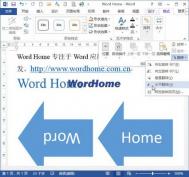Word2013中升级或降级SmartArt形状
第1步,打开Word20103文档窗口,单击选中准备升级或降级的SmartArt图形形状。
第2步,在SmartArt工具/设计功能区的创建图形分组中单击升级或降级按钮即可升一个级别或降一个级别,如图1所示。

图1 升级或降级SmartArt图形形状
在Word2013中设置SmartArt位置的方法
在Word2013文档中,用户可以根据需要设置SmartArt图形在Word文档中的位置。例如,用户可以使用Word2013提供的预设位置选项设置SmartArt图形位置,还可以在布局对话框中精确设置其位置。
如果使用预设位置选项设置SmartArt图形位置,可以选中SmartArt图形,然后在SmartArt工具/格式功能区中单击排列分组中的位置按钮。在打开的位置列表中选择合适的预设位置选项(例如选中顶端居左,四周型文字环绕)即可,如图1所示。

图1 选择SmartArt图形预设位置选项
如果用户希望对SmartArt图形进行更详细的位置设置,则可以在布局对话框中进行操作,具体步骤如下所述:
第1步,打开Word2013文档窗口,单击选中SmartArt图形。
第2步,在SmartArt工具/格式功能区中单击排列分组中的位置按钮。在打开的位置列表中选中除嵌入文本行中以外的任意位置选项,然后选择其他布局选项命令,如图2所示。

图2 选择其他布局选项命令
第3步,打开布局对话框,在位置选项卡中,用户可以分别设置SmartArt图形的水平对齐方式和垂直对齐方式,其中水平对齐方式包括左对齐、居中和右对齐,垂直对齐方式则包括顶端对齐、居中、下对齐、内部和外部几种方式。除此之外,用户还可以设置书籍版式、绝对位置和相对位置。选中对象随文字移动复选框可以在SmartArt图形周围文字的位置发生变化时,SmartArt图形的位置也作相应变化,从而使得与文字的相对位置关系保持不变。完成设置后单击确定按钮,如图3所示。

图3 在位置选项卡中设置SmartArt图形位置
(本文来源于图老师网站,更多请访问http://m.tulaoshi.com/wjc/)怎样在Word2013中旋转SmartArt形状
第1步,打开Word2013文档窗口,选中需要旋转的SmartArt图形形状。
第2步,在SmartArt工具/格式功能区中,单击排列分组中的旋转按钮,用户可以在打开的旋转菜单中选择90°旋转或水平翻转、垂直翻转,如图1所示。

图1 旋转或翻转SmartArt图形形状
Word HoTulaoshi.comme提示:如果用户需要更精确地设置SmartArt图形形状的旋转角度,可以在旋转菜单中选择其他旋转选项,打开布局对话框。在大小选项卡中设置具体的旋转角tulaoShi.com度数值,并单击确定按钮即可,如图2所示。

图2 设置SmartArt图形形状的旋转角度
在形状分组中单击增大或减小按钮可以增大或减小形状,同时减小或增大其他形状,以保持SmartArt图形整体大小保持不变,同时各个形状之间的位置关系也不会发生变化,如图3所示。

图3 单击增大或减小按钮
(本文来源于图老师网站,更多请访问http://m.tulaoshi.com/wjc/)怎样在Word2013中设置SmartArt样式
第1步,打开Word2013文档窗口,选中SmartArt图形。
第2步,打开SmartArt工具/设计功能区,在SmartArt样式分组中单击其他按钮。每一种布局的SmartArt样式分为文档的最佳匹配对象和三维两组,用户可以根据需要选择合适的样式(例如选择鸟瞰场景选项),如图1所示。

图1 选择SmartArt样式